あなたの収入を10倍にする最強厳選ツール一覧
どうも、ゆうです。
今回は僕が普段使っているツールを
紹介していきます。
これからビジネスを始めたり、
さらに稼げるようになる中で
「どんなパソコンがオススメですか?」
「オススメのツールありますか?」
みたいな疑問を持つことってあると思います。
なので、この記事では僕が使っている
ツールをまとめておきますね。
こういうツールって導入するのに
お金がかかりますが、
どんどん導入した方がいいです。
ツールを導入することで作業環境が整って、
同じ労力で何倍もの成果を挙げられます。
たとえば、この記事で紹介している
ツールを全部導入したら
作業効率って軽く10倍以上にはなります。
(それだけのものを紹介しています)
なので、もし今のあなたが、
月収1万なら来月の収入は10万になりますし、
月収10万なら来月の収入は100万になります。
10ヶ月分のお金がまとめてあなたの口座に
ドカッと入ってくるわけです。
そうなればツールの導入に投資したお金なんて
あっという間に回収して、
その上でお金が余ります。
まぁ、ぶっちゃけやらない理由はないよね
って感じですよね。
導入するメリットはめちゃくちゃあるので、
頑張って最後までチェックしてみてください。
ハード編
まずはハード編です。
僕自身、パソコンとかのガジェットが好きな上に
仕事道具にはこだわりたいので、
かなり厳選して選んでいますので
ぜひ参考にしてもらえればと思います。
具体的に以下のハードを紹介します。
- Macbook Air
- iPhone SE2
- AirPods Pro
- HHKB(外付けキーボード)
- BenQ GW2480(外部モニター)
- パソコンスタンド
- Amazon Kindle Paperwhite
- アーロンチェア
Macbook Air
メインのパソコンです。
仕事をする上で一番大事なツールですね。
個人的にはパソコンのスペックはケチらず、
多少ムリしてでも良いものを
買った方がいいと思っています。
(僕も17万くらいのパソコンを
24分割で買いました)
そういう意味でこのMacbook Airは
めちゃくちゃいいですね。
スペックは高いし、
バッテリーも10時間くらい持ちます。
よくカフェで電源のある席を
延々と探している人がいますが、
そういうことをする必要もなくなります。
パソコンのことがよくわからない人や
これから起業しますって人は
これを買っておけば間違いないパソコンですね。
⇒Macbook Airの詳細はこちらから
Macbook Airについては
以下の記事でも話しているので、
参考にしてみてください。
⇒起業するときのパソコンはMacbook Airがガチでオススメ
iPhone SE2
スマホはiPhone SE2を使っています。
スペックが高い上に価格も
iPhoneにしては安いので、
これで十分かなと。
スマホでできることなんて限られているので、
最低限のスペックがあれば、
廉価版や型落ちのもので十分です。
さっき書いたようにスマホのスペックよりも、
パソコンのスペックを
重視すべきかなと思います。
スマホの優先順位は低いので、
安くてちゃんと動くものであればOKです。
⇒iPhone SE2の詳細はこちらから
AirPods Pro
イヤホンはAppleのAirPods Proを使っています。
サッと取り出して耳に付けるだけで、
すぐに音声を再生できるので、
音声学習のハードルを極限まで下げてくれます。
通勤、通学、家事、運動、食事中などの
スキマ時間で学習を進められるので、
シンプルに学習効率が上がるんですね。
また、本来学習ができないときにも
耳から音声で学びを得られるので、
擬似的に時間を増やすこともできます。
1日が、
「24時間+他の作業をしながら音声学習した2時間」
みたいになるんです。
こうすることで知識の習得スピードって
圧倒的に上がりますし、
短期間で大量の知識を頭の中に入れられます。
当然、ビジネスで結果を出すのも早くなるし、
収入の金額もモリモリ増えていきますよね。
また、AirPods Proには
ノイズキャンセリング機能が付いているので、
周りがうるさくても集中できる環境を
作り出せます。
カフェとかで作業をしていて、
近くの人が大騒ぎしていても
気にせず作業ができます。
ちなみに僕はカフェにいると、
何故か周りの人が話している内容を
聞こうとしてしまうクセがあるので、
めっちゃ助かってますね。
お手軽さと機能性を両立した
優秀なイヤホンです。
使っているスマホがiPhoneならこれ一択ですね。
⇒Airpods Proの詳細はこちらから
HHKB(外付けキーボード)
外付けキーボードです。
ガッツリ記事を書くときとかに使います。
パソコンのキーボードでもいいのですが、
1万文字書いたりするときは、
やっぱりちゃんとした
キーボードを使った方がいいです。
というのも、外付けのキーボードを使うと、
まるでドーピングでもしたかのように
何時間タイピングしても疲れないで
集中力が持つんですね。
人間の体に最適化されて作られているので、
1万文字とか書いても、
「もっといけるぜ!」
って感じになれます。
逆にパソコンのキーボードって
パソコン本体に収めないといけないので、
人間工学的に間違った作りに
なっていたりします。
だから、長時間タイピングしていると疲れたり、
肩が凝ったりして集中力が切れてしまうんです。
あとは、外付けキーボードを使うと
タイピングのスピードと精度も上がるので、
より短い時間で文章が書けるようにもなります。
マジでミスが減るんですよね。
また、手が疲れにくくて
腱鞘炎防止にもなるので、
健康的な意味でもプラスの効果があります。
腱鞘炎になったら、
- 作業は止まるし
- 病院に行くので時間は取られるし
- 診察代はかかるし
- シンプルに痛いし
- 治っても再発のリスクがあるし
地獄のような状態になります。
そういう意味でもキーボードに
投資する価値はありますし、
タイピングって毎日、確実に使うスキルなので、
ここでケチるのは個人的にはあり得ないな
と思います。
⇒HHKBの詳細はこちらから
外部モニター(BenQ GW2480)
家で仕事をするときに使っている
外部モニターです。
モニターが増えれば
それだけ作業効率が上がるので、
欠かせないですね。
たとえば、何か調べ物をしているときに
画面が2つあれば2倍の速度で
情報収集できますよね。
本来であれば2時間かかっていた調べ物が
1時間で終わるんです。
時給1,000円で考えると
モニターを20回も使えば、
仮に稼いだ金額がゼロでも
元は取れてしまいます。
(後述しますがこのモニターは
20,000円あれば買えます)
しかも、モニターは大画面なので、
シンプルに文字が見やすくてノンストレスです。
逆に小さいパソコンの画面だけで
チマチマ調べるのって
スピードは遅いし、ストレスは溜まるしで
1つもいいことがありません。
また、このモニターは
「eye-care」と書いているように
目に優しいところです。
以前は普通のモニターを使っていたのですが、
夕方になると目がチカチカしてきて、
しんどかったんですよね。
マジで失明するんじゃないかって思いましたし、
そうなるともう作業どころじゃありません。
まだまだやりたい作業があるのに、
目が痛いせいで強制終了していました。
それが今じゃ、夕方どころか深夜までやっても
目は痛くないですし、集中力も普通に続きます。
また、シンプルに目への負担が軽いので
視力の低下も防げます。
ちなみに目に優しいモニターって
他にもたくさんあるのですが、
どれも高いんですよね。
でも、このモニターなら
20,000円しないくらいで買えます。
こういう破格の安さも
オススメできるポイントです。
作業効率アップに加えて、
目の疲労軽減による集中力の向上や
視力の低下も防げる。
しかも安い。
一石四鳥のモニターです。
「悪いこと言わないから、これ買っときな」
って言えるほど優秀なモニターなので
オススメですね。
⇒BenQ GW2480の詳細はこちらから
パソコンスタンド
僕は普段よくカフェに行ったりするのですが、
カフェの机って基本的に低いんですよね。
そこにパソコンを直接置くと、
目線の位置が低くなって、
姿勢が悪くなるんですよね。
猫背になったり、首が不自然に前に出たりして、
もう見るからに体に悪そうな姿勢になります。
そうなると肩こりや腰痛になったり、
疲れやすくなって集中力が
切れやすくなるんですよね。
それどころか肩こりや腰痛が慢性的になって、
病院通いになることだってあります。
そうなると病院に行くために時間をムダにして、
そこで余計な診察代にお金を使って、
常に体が痛い思いをすることになって、
みたいにマイナスなことしか起こりません。
そう考えるとスタンドって
必須だよねって思いませんか?
なので僕はカフェで作業をするときは、
基本的にスタンドを使っています。
たった数千円で肩こり、
腰痛とかを回避できるとか
コスパ良すぎるでしょって思います。
メーカーは安価な中華系のものでいいですが、
持ち運びを前提に考えて
できるだけ軽い方がいいですね。
重いと持ち運ぶ気がなくなってしまうので。
僕が使っているスタンドも170gで
めっちゃ持ち運びやすいので
軽いのがオススメですね。
⇒パソコンスタンドの詳細はこちらから
肩こり、腰痛になると
作業どころではなくなるので、
スタンドを使って防止していきましょう。
Amazon Kindle Paperwhite
電子書籍を読むときに使うデバイスです。
このデバイスの特徴は「e-ink」というインクを
浮かび上がらせて文字を表示するシステムを
使っていることです。
これの何がいいかっていうと、
普通の本と同じ見え方をするので
目が疲れないんです。
パソコンとかスマホは液晶なので、
ずっと見ているとどうしても目が疲れますが、
Paperwhiteは紙+インクなので
そんなに疲れません。
疲れないということは
それだけ長く見ていられますし、
知識のインプットが進みます。
情報発信には
知識のインプットが欠かせないので、
それをこういった目に優しいデバイスで
できるのはメリットが大きいと思います。
また、液晶じゃないので、
ブルーライトが一切出ないのも特徴です。
要は寝る前に見ていても
寝付きが悪くならないんですね。
寝る前にスマホを見ていると
睡眠の質が悪くなったりしますが、
それはブルーライトと呼ばれる光が
脳を覚醒させるからなんですね。
でも、Paperwhiteはブルーライトがないので、
その心配もありません。
1日が終わる直前まで
時間を有意義に使うことができます。
あとは、画面の反射とかもなくて見やすいので、
屋外でも問題なく使えます。
いくら本を買っても、
かさばらないのもいいですね。
バッテリーも3週間くらい持つので
充電がめんどくさいとかもありません。
読書へのハードルが下がる、
最強読書ツールなので、
ぜひ購入して使い倒すことをオススメします。
⇒Amazon Kindle Paperwhiteの詳細はこちらから
アーロンチェア
作業中のイスは
アーロンチェアを使っています。
定価は20万くらいしますが、
- ロングライフデザイン賞
- グッドデザイン賞
などを受賞していて、
別名「成功者のイス」なんて
言われたりします。
イスは作業中にずっと使うもので、
作業効率に直結します。
僕も前はテキトーな木組みの
イスを使っていたのですが
2〜3時間もすると腰が痛くなって、
すぐに集中力が切れたりしていました。
でも、アーロンチェアに変えた瞬間に
何時間作業をしても肩も腰も痛くならないし、
ガッツリ集中してタスクを
進められるようになりました。
「あ、イスってこんなに大事だったんだな」
って痛感しましたね。
それとアーロンチェアは
12年保証がついています。
誤字じゃないですよ。
マジで12年です笑
12年間は壊れても保証があるので
使い続けられます。
(そもそもめちゃくちゃ頑丈なので、
変な使い方をしなければまず壊れません)
定価20万円って聞いて、
「たけぇ!」って思うかもしれませんが、
12年間使うと考えたら、
1年当たり16,667円で使うことができます。
1日に換算すると大体46円ですね。
こう考えると意外と普通ですし、
1日46円で最強のイスを使えるって考えると、
むしろ安いのでは?とすら思えてきます。
イスは1日に何時間も使い続けるものですし、
ヘタなものを使い続けると、
肩こりや腰痛の原因になったりもします。
集中力の維持や作業効率に
ダイレクトに影響するので
妥協せずに選ぶべきですね。
⇒アーロンチェアの詳細はこちらから
ソフト編
次は使っているソフトを紹介します。
情報発信をする上であると
時間短縮や労力をカットできる
ソフトがいくつかあり、
僕も普段から使っています。
そのソフトの一部を紹介するので、
あなたも必要なものを取り入れてみてください。
具体的には以下のソフトを紹介します。
- MyASP(マイスピー)
- colorful(カラフル)
- STREETIST(ストリーティスト)
- エックスサーバー
- Cyfons(サイフォンス)
ちなみに、全部Macでも
Windowsでも使えるツールです。
その辺の心配はしなくて大丈夫なので
安心してください。
MyASP(マイスピー)
MyASPは日本の会社が運営している
メルマガ配信スタンドです。
いろいろな機能が備わっていて、
やりたいことはほぼ何でもできます。
僕の知り合いの稼いでいる起業家も
大体MyASPを使っていますね。
また、サポートも充実していて、
問い合わせをすれば確実かつ早めに
返信が来るのも使いやすいポイントですね。
強いて欠点を挙げるとしたら、
多機能がゆえに慣れるまでは
メニューがごちゃごちゃしていて
どこで何ができるのかわかりづらい点です。
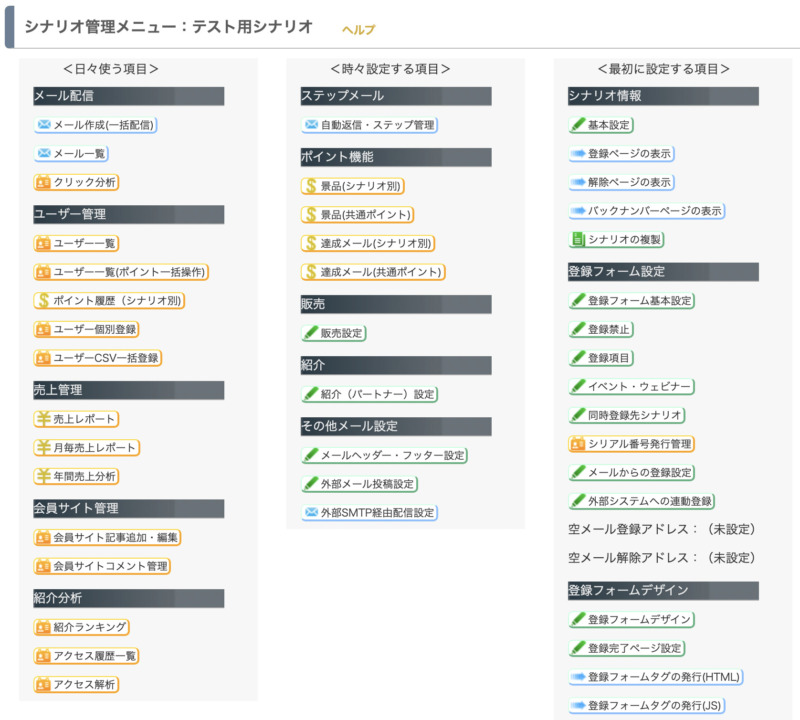
ただ、これもマニュアルがありますし、
慣れてくれば問題なく使えるので、
一時的なものです。
他にもいろいろな
メルマガ配信スタンドはありますが、
とりあえずMyASPを使っておけば大丈夫です。
⇒MyASPの詳細はこちらから
colorful(カラフル)
colorfulはLPという縦長の
商品販売ページを作るツールです。
WordPressで記事を作るのと同じ要領で
販売ページを作れるのですぐにでも
マネタイズの導線を作ることできます。
また買い切り型で1度購入してしまえば、
あとは何回でも使い回せる優れものです。
htmlの知識がなくても1日足らずで
キレイな販売ページが作れるので、
ラクだし作業効率向上にもつながります。
そういった意味で、
必須のツールなのかなと思います。
⇒colorfulの詳細はこちらから
STREETIST(ストリーティスト)
STREETISTはWordPressのテーマです。
ブログ運営に必要な機能が
最低限、揃っていて、
かつ、余計な機能もついていないので、
誰でも使いやすいテーマになっています。
また、デザインもシンプルなので、
どんなコンセプトのブログにもマッチします。
ごちゃごちゃした装飾もないので、
ブログ全体が見やすくなりますね。
基本的な設定についても
最初からできていて、
テーマを変更するだけでなので
専門性の高い知識も必要ありません。
あとはページの表示速度が早いのも
オススメポイントです。
アクセスしてすぐにページが表示されるので、
ページがなかなか表示されない⇒読み手が離脱する
ということを防げます。
SEOの評価も高くなるので、
記事が上位表示されて
アクセスが集まりやすくなったりもします。
有料で14,300円するのですが、
その分、サポートも充実しているので
初心者にピッタリのテーマになっています。
もしブログを使うのであれば、
選ぶべきテーマはこれ一択ですね。
エックスサーバー
エックスサーバーはWordPressや
PDFなどのコンテンツを置くための
レンタルサーバーです。
僕も6年くらい使っていますが、
大きなトラブルもなく安定して
動作してくれています。
個人的に何か問題が起こったり、
不満に思ったことは1度もありません。
サーバーはインフラなので、
トラブルが起こらないことが
一番大事なのですが、
エックスサーバーは
その条件を満たしています。
また、マニュアルや
サポートが充実していたり、
わからないことは
検索すれば大体解決策が
見つかるのもいいところですね。
月1,000円くらいで
ランニングコストも低いので
サーバー選びに時間をかけるくらいなら
エックスサーバーにして、
他のところに時間を使った方がいいですね。
⇒エックスサーバーの詳細はこちらから
Cyfons(サイフォンス)
Cyfonsは独自の会員サイトを作れるツールです。
これもcolorfulと同じように1度購入すれば、
何回でも使い回せます。
たとえば、何か商品を販売したときって
コンテンツを渡す必要がありますが、
そういうときに専用の会員サイトがあると
それだけでお客さんの満足度が上がります。
また、提供側としても会員サイトがあれば、
商品ごとにサイトが分けられるので、
管理がしやすいです。
それと、これが一番大きなメリットなのですが、
ステップメールなどと組み合わせることで
完全自動でビジネスを成立させられます。
個人のビジネスは自動化していかないと、
規模を拡大できないので、
こういった自動化できるツールは
積極的に取り入れていきたいですね。
⇒Cyfonsの詳細はこちらから
ツールに課金する=成功に近づく
今回は僕が使っているツールを紹介しました。
数が多かったのでまとめますね。
【ハード編】
- Macbook Air
- iPhone SE2
- AirPods Pro
- HHKB(外付けキーボード)
- BenQ GW2480(外部モニター)
- パソコンスタンド
- Amazon Kindle Paperwhite
- アーロンチェア
【ソフト編】
- MyASP(マイスピー)
- colorful(カラフル)
- STREETIST(ストリーティスト)
- エックスサーバー
- Cyfons(サイフォンス)
上記のツールを導入することで
あなたの生産性が一気に向上します。
こういうツールって一見、
あんまり投資をする価値がないというか、
「あった方がいいんだろうけど、
まぁなくても大丈夫でしょ」
みたいに思われがちです。
でも、実際はそんなことなくて、
導入して生産性を上げることで
一気に成功に近づけます。
たとえばですが、
東京から大阪に行こうとしている2人がいて、
Aは新幹線を使って大阪まで行って、
Bは歩きで大阪まで行くとします。
この場合、より早く確実に大阪に着けるのは
どちらでしょうか?
普通に考えて後者ですよね。
じゃあ、あなたが東京から大阪に行くとして、
AとBのどちらの方法で行きたいでしょうか?
100人いたら99人がAと答えると思います。
ツールを導入するのってこれと同じなんですよ。
ちゃんと導入して使えば
目的地(稼ぐこと)まで、
より早く確実に辿り着けるんですね。
でも、多くの人はここで
「新幹線代がもったいない」みたいに言って、
大阪まで歩いていこうとします。
これって本末転倒ですよね?
「いやいや、そこは新幹線で行こうや」
ってなりますよね?
ツールもこれと同じです。
一時的にお金を払うだけで努力をしなくても
自動的に成功に近づけるんです。
これってすごいことだと思いませんか?
言うなれば成功へのショートカットですよね。
お金を払って成功までの
道のりをショートカットできるのが
環境やツールに投資をするってことなんです。
なので、あなたもガンガンツールに投資して
生産性を高めてください。
一時的にお金は減りますが、
数ヶ月後にはその数倍のお金が
あなたの手元に入ってきますので。
変にケチるのではなくて、
投資すべきところには
しっかり投資していきましょう。






















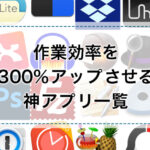





ディスカッション
コメント一覧
まだ、コメントがありません